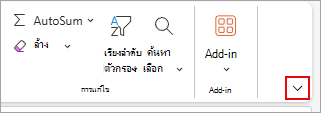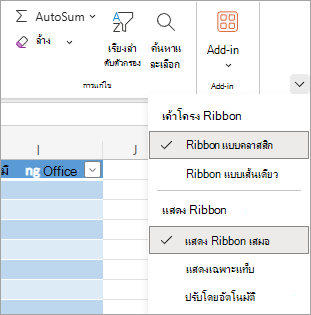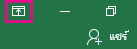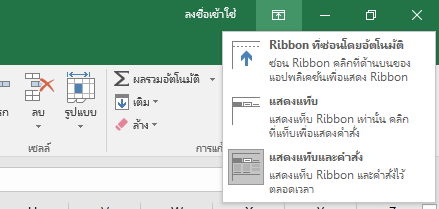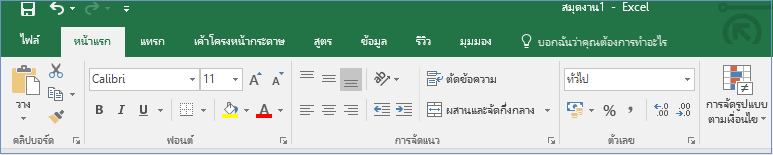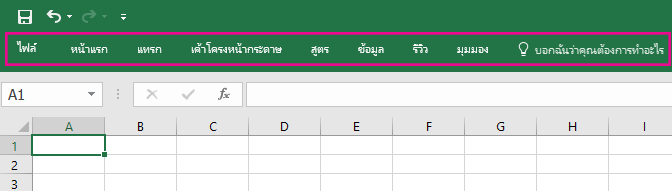Ribbon มีตัวเลือกการแสดงหลายตัวเลือกเพื่อให้เหมาะกับการกําหนดลักษณะของคุณ แต่ด้วยการคลิกผิดพลาด คุณสามารถซ่อน Ribbon ของคุณโดยไม่ได้ตั้งใจได้
-
เมื่อต้องการแสดง Ribbon อย่างรวดเร็ว ให้คลิกแท็บใดก็ได้ ตัวอย่างเช่น แท็บ หน้าแรก หรือ แทรก
-
เมื่อต้องการแสดง Ribbon ตลอดเวลา ให้คลิกลูกศรที่มุมล่างขวาของ Ribbon
สําหรับการควบคุม Ribbon เพิ่มเติม คุณสามารถเปลี่ยนมุมมองและขยาย Ribbon ให้ใหญ่สุดได้โดยการเข้าถึง ตัวเลือกการแสดง Ribbon ใกล้กับด้านบนของเอกสาร Excel ของคุณ
การใช้ปุ่มตัวเลือกการแสดง Ribbon
-
เลือกปุ่ม ตัวเลือกการแสดง Ribbon ที่มุมล่างขวาของ Ribbon
-
ในเมนูที่เปิดขึ้น ให้เลือก แสดง Ribbon เสมอ เพื่อแสดง Ribbon ที่มีแท็บทั้งหมดและคําสั่งทั้งหมด
ตัวเลือกนี้เป็นมุมมองเริ่มต้น ขณะที่ตัวเลือกนี้ให้การเข้าถึงด่วนไปยังคําสั่งทั้งหมด แต่ก็สามารถจํากัดพื้นที่หน้าจอที่พร้อมใช้งานสําหรับเวิร์กบุ๊กของคุณได้
หมายเหตุ: กด Ctrl+F1 เพื่อแสดงและซ่อนคําสั่งของคุณใน Ribbon
-
เลือก Ribbon บรรทัดเดียว หรือ แสดงแท็บเพื่อแสดง แท็บ Ribbon โดยไม่มีคําสั่งเท่านั้น เมื่อต้องการเข้าถึงคําสั่งในตัวเลือก Ribbon บรรทัดเดียว ให้เลือกแท็บใดๆ
-
ลองใช้การผสมแท็บ แสดงเท่านั้น และ ปรับโดยอัตโนมัติ เพื่อค้นหาตัวเลือกการแสดงผลที่คุณต้องการสําหรับแท็บและคําสั่งต่างๆ เมื่อใช้ตัวเลือกเหล่านี้ คุณจะได้รับพื้นที่หน้าจอจํานวนมากที่สุดเมื่อคุณดูเวิร์กบุ๊กของคุณ
เคล็ดลับ: คุณสามารถกําหนด Ribbon ด้วยแท็บและคําสั่งของคุณเองเพื่อเข้าถึงฟีเจอร์แถบเครื่องมือที่คุณใช้บ่อยที่สุดได้อย่างรวดเร็ว
Ribbon มีตัวเลือกการแสดงหลายตัวเลือกเพื่อให้เหมาะกับการกําหนดลักษณะของคุณ แต่ด้วยการคลิกผิดพลาด คุณสามารถซ่อน Ribbon ของคุณโดยไม่ได้ตั้งใจได้
-
เมื่อต้องการแสดง Ribbon อย่างรวดเร็ว ให้คลิกแท็บใดก็ได้ ตัวอย่างเช่น แท็บ หน้าแรก หรือ แทรก
-
เมื่อต้องการแสดง Ribbon ตลอดเวลา ให้คลิกลูกศร (Excel 2013 ) หรือไอคอนหมุดยึด (Excel 2016 ) ที่มุมขวาล่างของ Ribbon
สําหรับการควบคุม Ribbon เพิ่มเติม คุณสามารถเปลี่ยนมุมมองและขยาย Ribbon ให้ใหญ่สุดได้โดยการเข้าถึง ตัวเลือกการแสดง Ribbon ใกล้กับด้านบนของเอกสาร Excel ของคุณ
การใช้ปุ่มตัวเลือกการแสดง Ribbon
-
คลิกปุ่ม ตัวเลือกการแสดง Ribbon ที่มุมขวาบนของเอกสารของคุณ ซึ่งอยู่ทางด้านซ้ายของไอคอนย่อเล็กสุด
-
ในเมนูที่เปิดขึ้น ให้เลือก แสดงแท็บและคําสั่ง เพื่อแสดง Ribbon ที่มีแท็บทั้งหมดและคําสั่งทั้งหมด
ตัวเลือกนี้เป็นมุมมองเริ่มต้น ขณะที่ตัวเลือกนี้ให้การเข้าถึงด่วนไปยังคําสั่งทั้งหมด แต่จะจํากัดพื้นที่หน้าจอที่พร้อมใช้งานสําหรับเวิร์กบุ๊กของคุณ
เคล็ดลับ: กด Ctrl+F1 เพื่อแสดงและซ่อนคําสั่งของคุณใน Ribbon
-
เลือก แสดงแท็บ เพื่อแสดงแท็บ Ribbon โดยไม่มีคําสั่ง เมื่อต้องการเข้าถึงคําสั่งในตัวเลือก แสดงแท็บ ให้เลือกแท็บใดๆ
-
เลือก ซ่อน Ribbon โดยอัตโนมัติ เพื่อซ่อนแท็บและคําสั่งทั้งหมด
เมื่อใช้ตัวเลือกนี้ คุณจะได้รับพื้นที่หน้าจอจํานวนมากที่สุดเมื่อคุณดูเวิร์กบุ๊กของคุณ เมื่อต้องการเข้าถึงแท็บและคําสั่งต่างๆ ในมุมมองนี้ ให้เลือกด้านบนสุดของเวิร์กบุ๊กของคุณ
เคล็ดลับ: คุณสามารถกําหนด Ribbon ด้วยแท็บและคําสั่งของคุณเองเพื่อเข้าถึงฟีเจอร์แถบเครื่องมือที่คุณใช้บ่อยที่สุดได้อย่างรวดเร็ว